Konfiguracja
[!uwaga] Gra jest identyczna na wszystkich platformach, więc poniższe instrukcje dotyczą każdego urządzenia, na którym grasz.
Pierwsze kroki
Po uruchomieniu gry najpierw zostaniesz zapytany o swój język ojczysty. Obecnie obsługiwanych jest kilkanaście języków ojczystych.
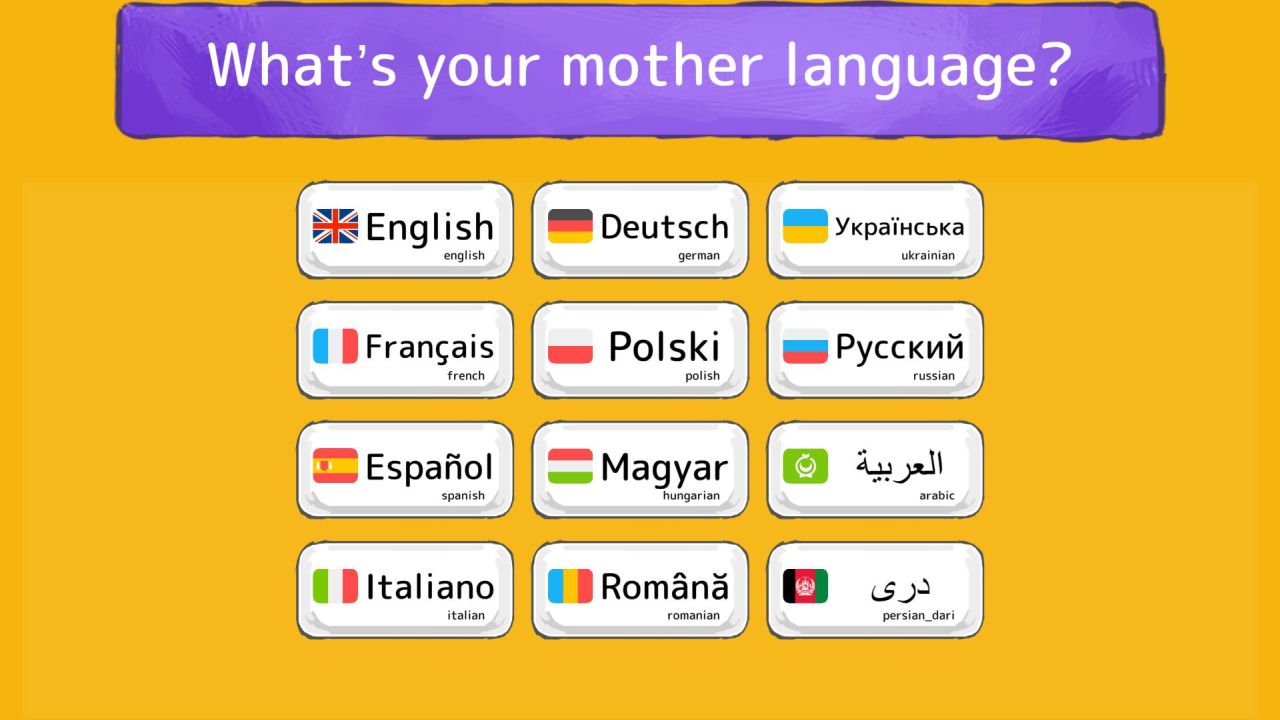 Następnie postępuj zgodnie z instrukcjami, aby utworzyć swój pierwszy profil.
Następnie postępuj zgodnie z instrukcjami, aby utworzyć swój pierwszy profil.
NOTE
Jeśli poniższy ekran nie pojawi się, oznacza to błąd. Zamknij aplikację i uruchom ją ponownie. Po ponownym uruchomieniu aplikacji błąd nie powinien już występować.
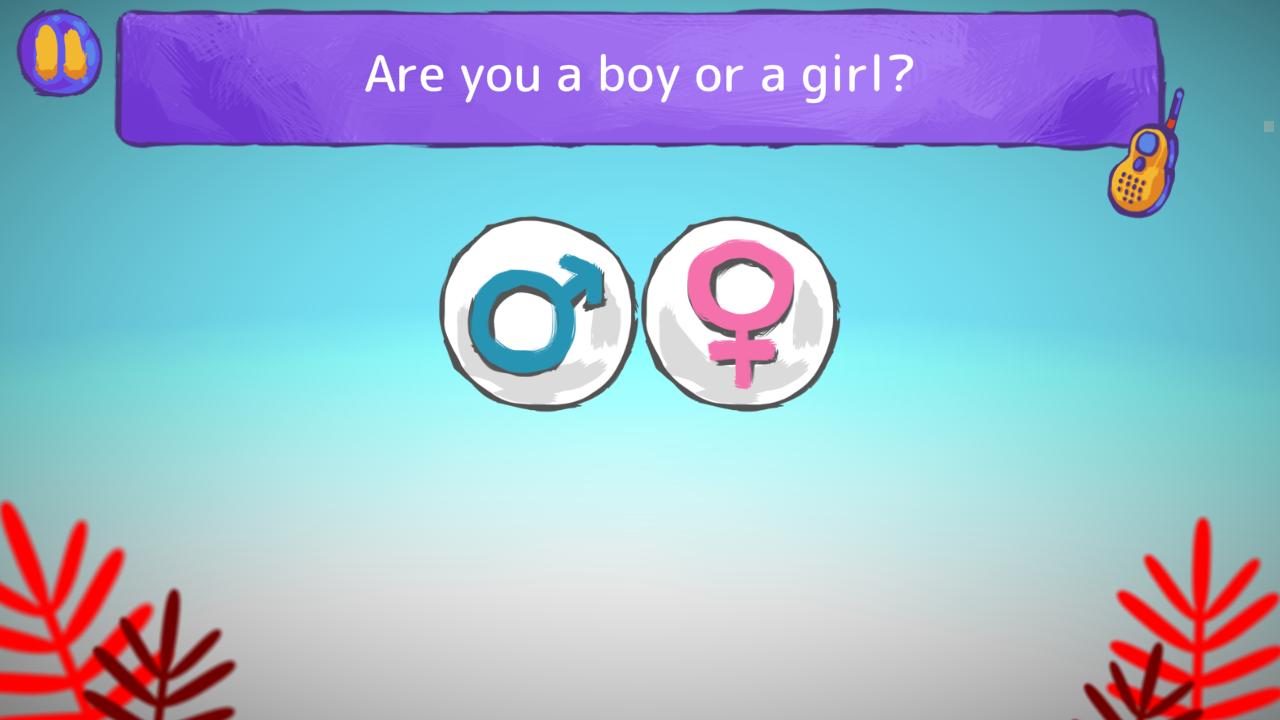
O język ojczysty pytamy tylko przy pierwszym uruchomieniu gry, ale zawsze można go zmienić, naciskając przycisk języka w prawym górnym rogu.

NOTE
Antura może być używana przez nauczycieli w klasie lub przez rodziny do samodzielnej nauki w domu (lub gdziekolwiek się znajdują). Ponieważ jednak obecnie testujemy kilka nowych funkcji we Francji i Polsce w ramach projektu ANTURA Erasmus+, poniższa sekcja skupia się na nauczycielach korzystających z gry w swoich klasach.
Obszar nauczycieli
Jeśli uczniowie są podzieleni na grupy/klasy, pierwszą rzeczą, którą należy zrobić, jest wybranie klasy. Naciśnij przycisk w lewym dolnym rogu, a następnie postępuj zgodnie z instrukcjami, aby uzyskać dostęp do obszaru nauczycieli.
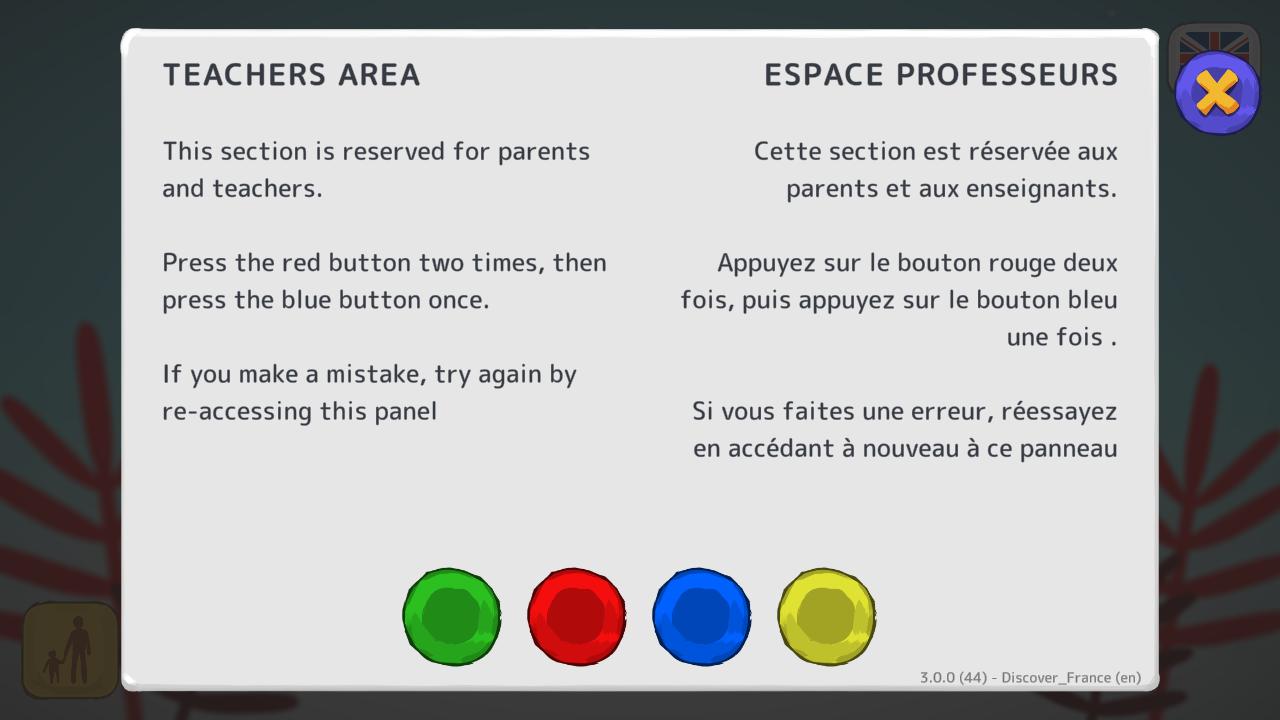
Wybór klasy
W obszarze dla nauczycieli można „Zmienić klasę”: różne klasy są oznaczone literą (A, B, C...) lub cyfrą (1, 2, 3...).
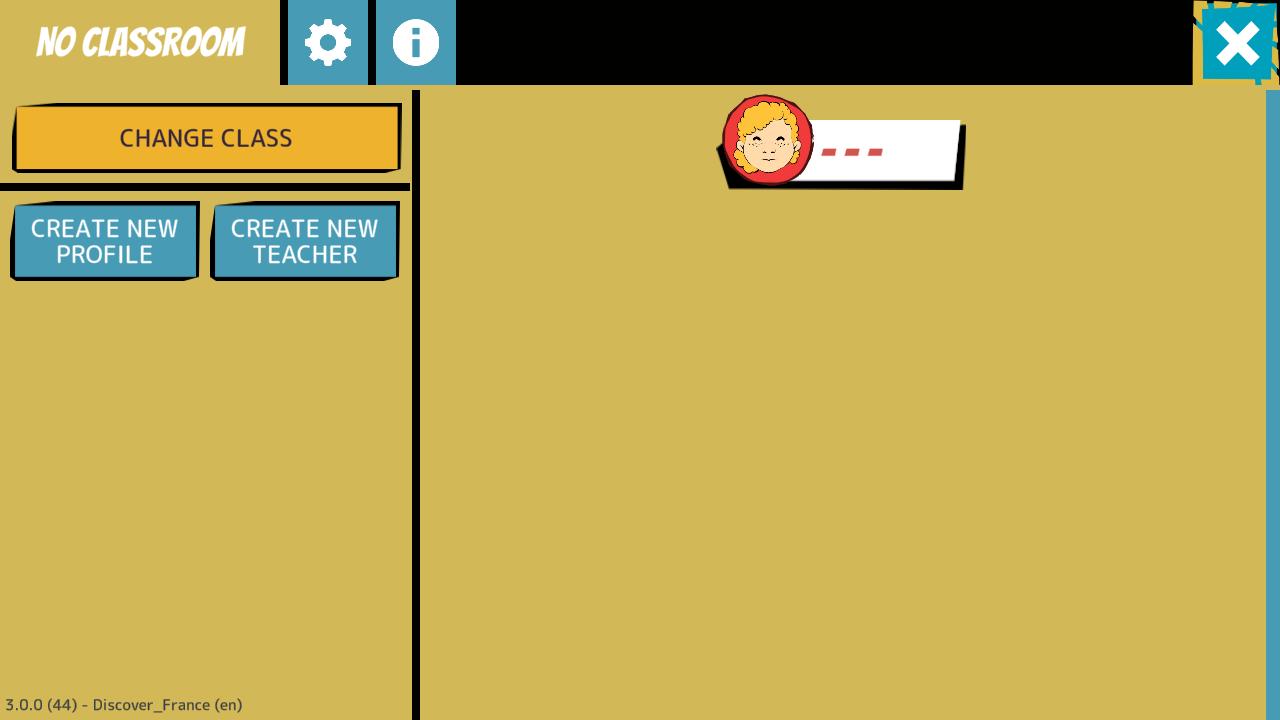
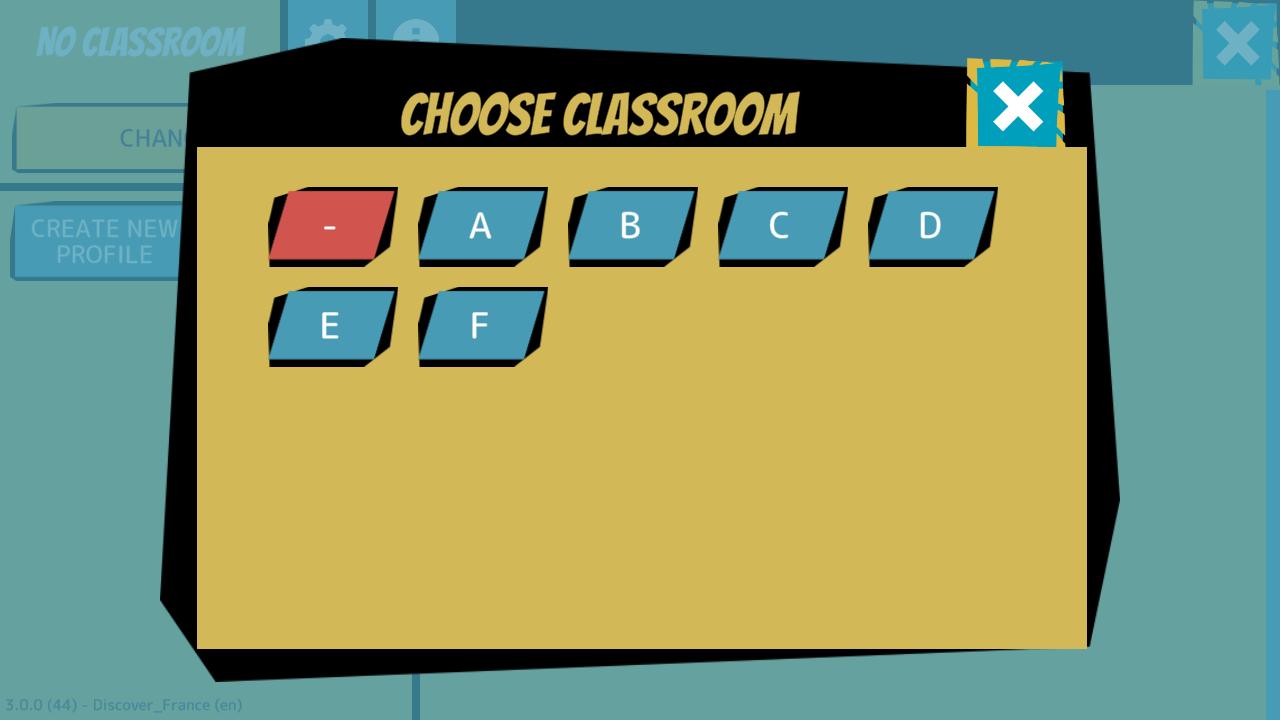
NOTE
Domyślnie gra rozpoczyna się w klasie „-”, co oznacza „brak klasy”, ale dla prawidłowego użytkowania w klasie lepiej jest zawsze wybrać klasę.
Proszę przypisać unikalną literę lub cyfrę do każdej z grup/klas i zapisać ją, ponieważ będzie trzeba ją wybierać za każdym razem, gdy używasz Antury z konkretną grupą/klasą.
Tworzenie profili uczniów
Po wybraniu pierwszej klasy zauważysz, że klasa jest pusta,
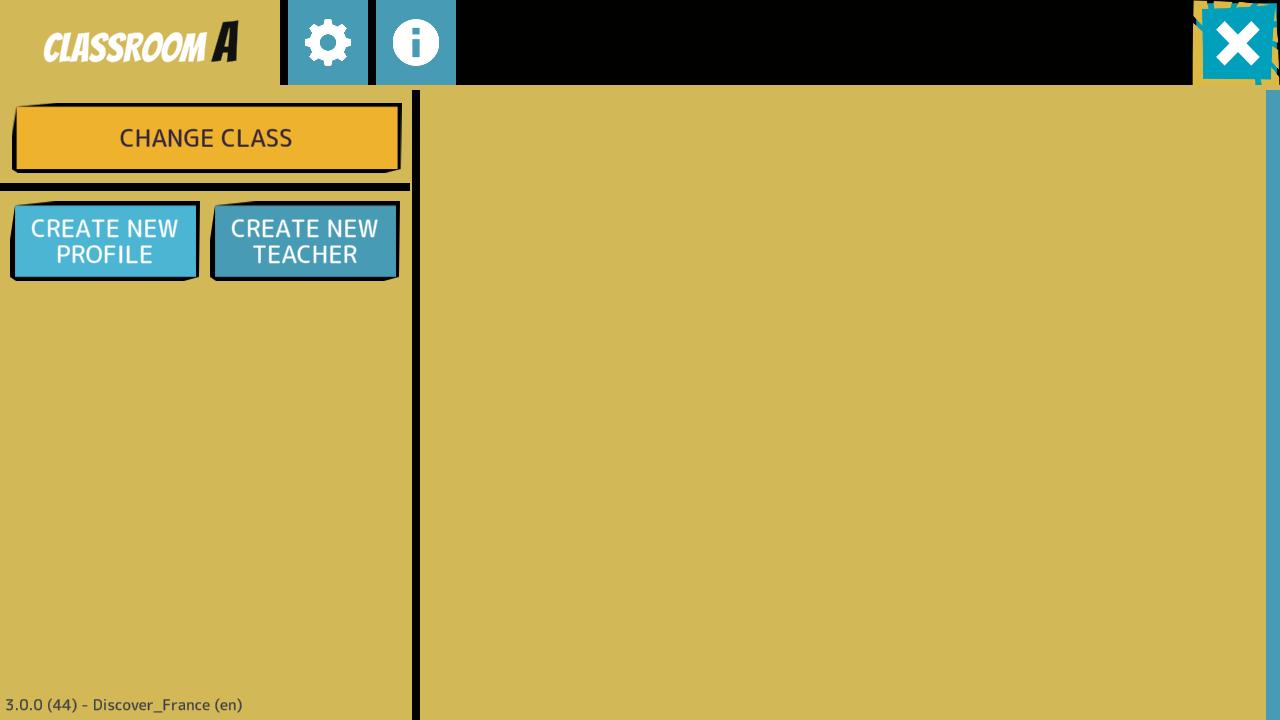
Naciśnij „Utwórz nowy profil”, aby dodać ucznia do tej klasy.
[!uwaga] Proszę zignorować przycisk „Utwórz nowego nauczyciela”. Zostanie on usunięty.
Edytowanie nazw profili uczniów
Po utworzeniu profilu pojawi się on w klasie, ale pod standardową nazwą „UCZEŃ”.
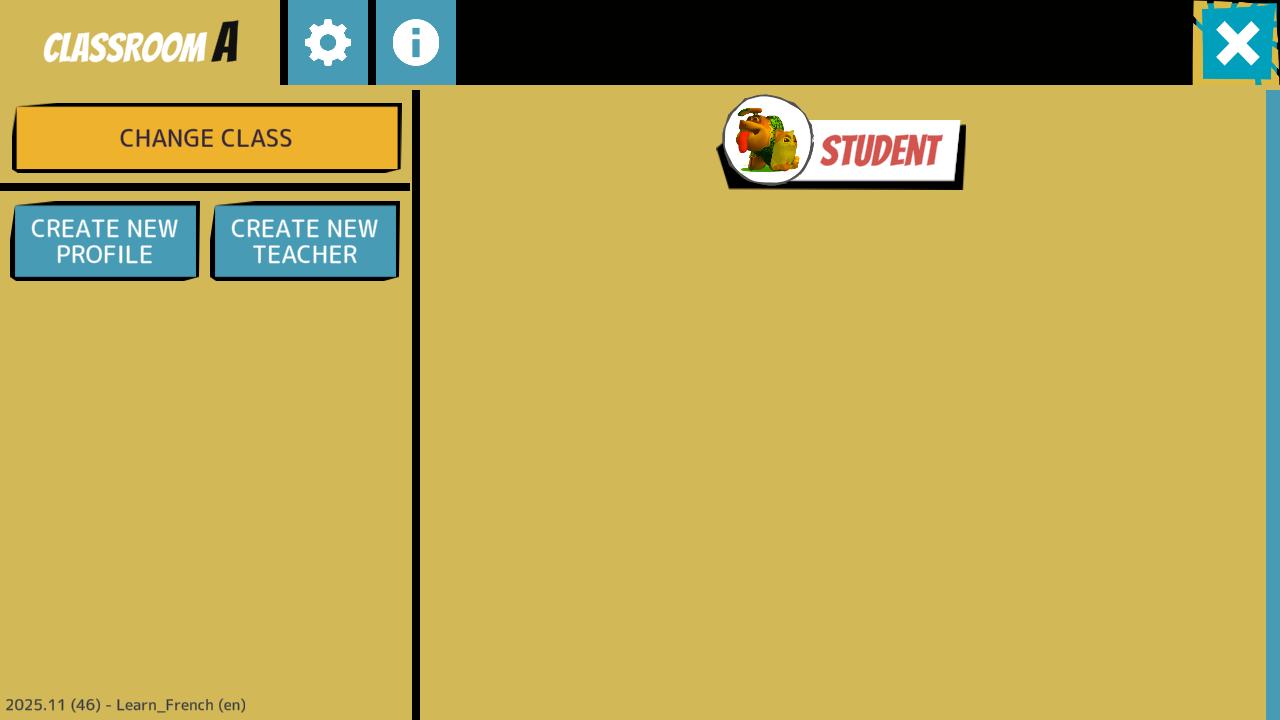
Teraz możesz wybrać profil (naciskając jego ikonę lub nazwę)...
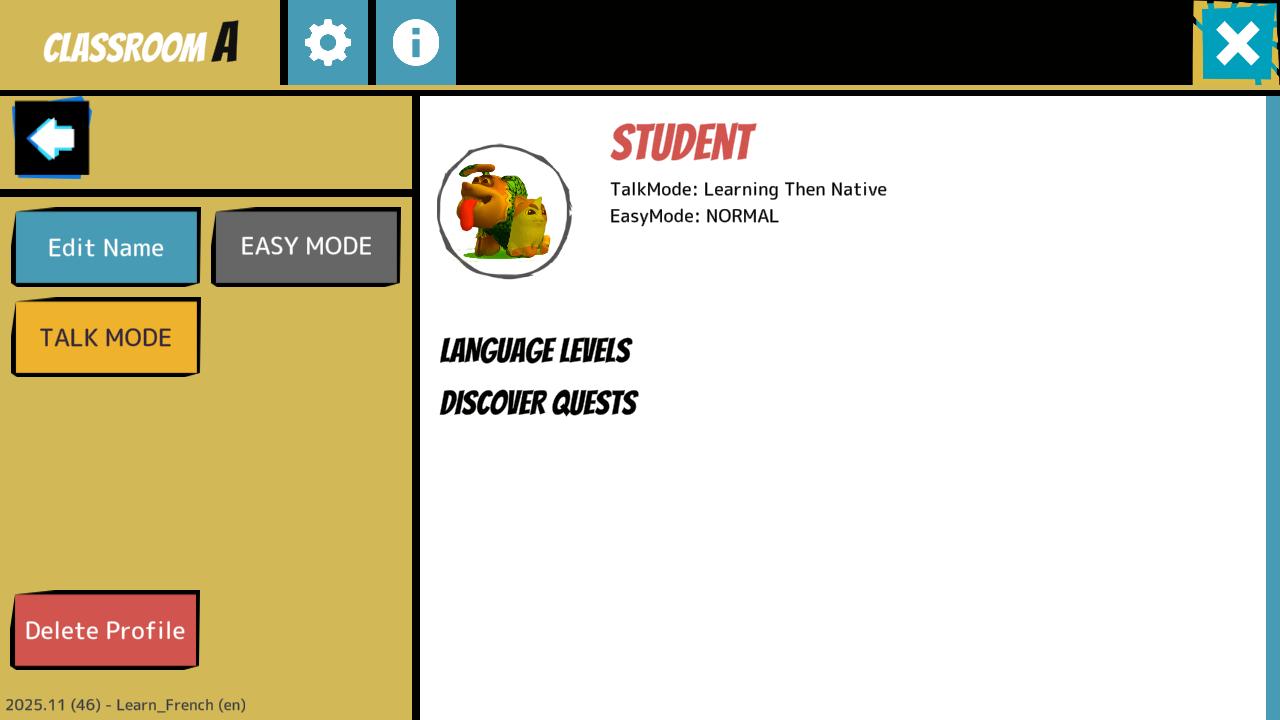
... a następnie zdefiniować jego nazwę, naciskając „Edytuj nazwę”.
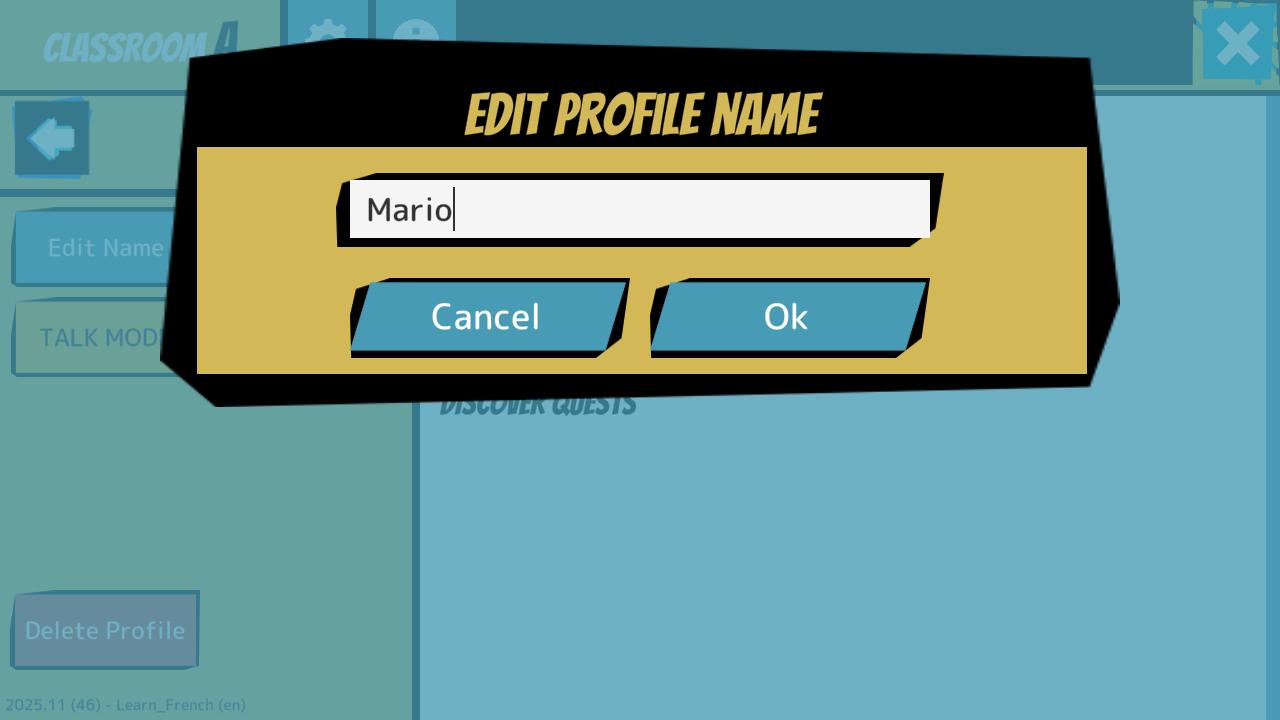
Edytowanie ustawień profili uczniów
Możesz również włączyć „TRYB ŁATWY” (aby zmniejszyć poziom trudności gry dla tego konkretnego ucznia) i wybrać „TRYB ROZMOWY” (oznaczający, jakich języków gra powinna używać dla tego konkretnego ucznia).
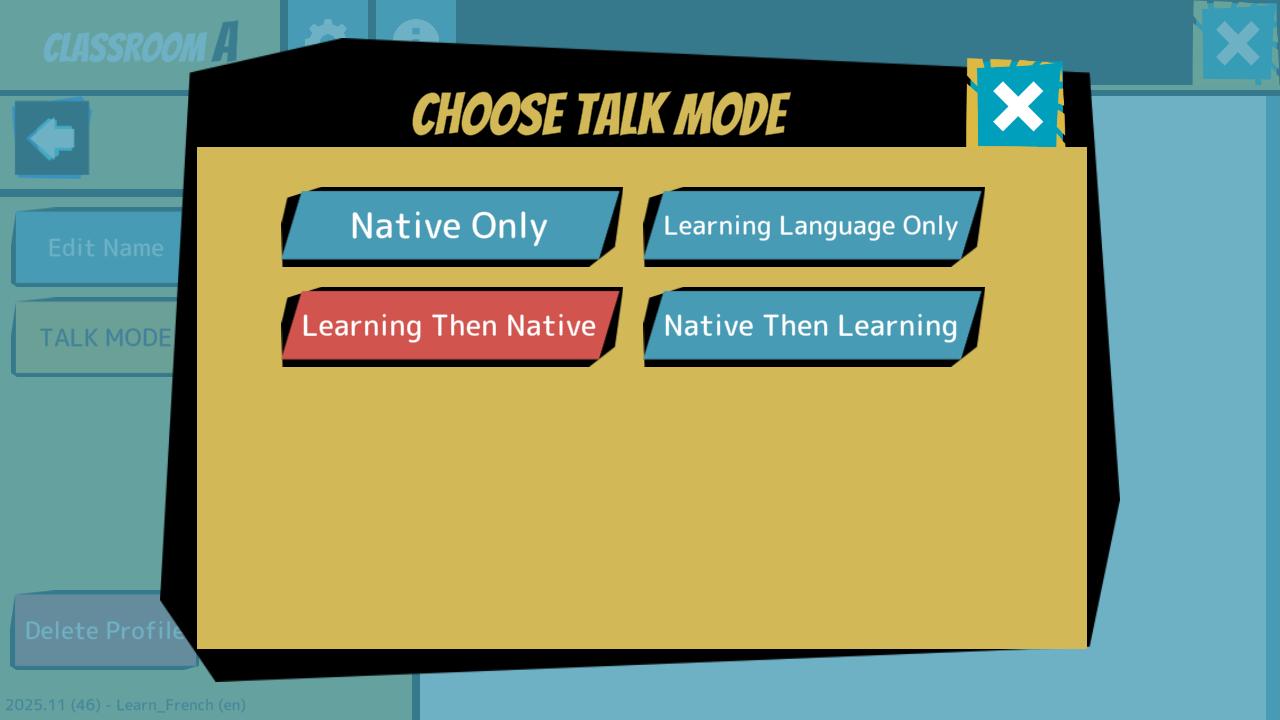
Dostępne opcje to:
- Tylko język ojczysty: gra używa tylko języka ojczystego
- Tylko język nauki: gra używa tylko języka nauki (np. francuskiego lub polskiego)
- Najpierw język nauki, potem język ojczysty: gra używa najpierw języka nauki, a następnie powtarza w języku ojczystym
- Najpierw język ojczysty, potem język nauki: gra używa najpierw języka ojczystego, a następnie powtarza w języku nauki
[!WAŻNA UWAGA] Wszystkie profile są zapisywane tylko lokalnie na urządzeniu, na którym zostały utworzone, więc każdy uczeń musi zawsze używać tego samego urządzenia, aby korzystać z własnego profilu. Najprawdopodobniej na każdym urządzeniu trzeba będzie utworzyć jeden profil na klasę, ponieważ urządzenie będzie zawsze używane przez tego samego ucznia podczas zajęć w tej klasie!
Przygotowanie do gry
Po zakończeniu tworzenia i edycji profilu dla swojej klasy można wrócić do menu głównego, naciskając strzałkę wstecz po lewej stronie i przycisk X w prawym górnym rogu ekranu.
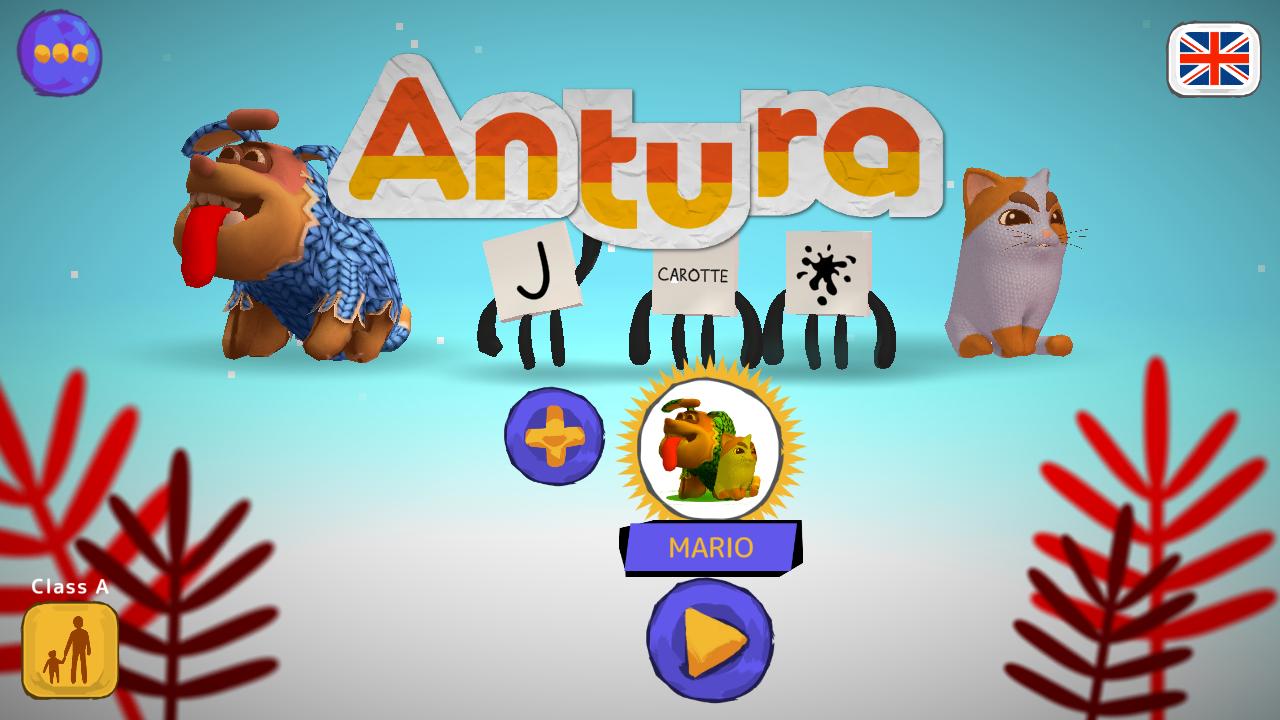
[!Przypomnienie] Przed rozpoczęciem gry przez ucznia należy ustawić jego język ojczysty, naciskając przycisk w prawym górnym rogu.
Wybór treści do nauki
Naciśnij przycisk „Graj” pod aktywnym profilem, aby wybrać treści do nauki. Gra oferuje listę książek, które można przeglądać, przesuwając ekran w prawo lub w lewo. Każda książka reprezentuje inny program nauczania, zbiór treści do nauki na określony temat. Gra obsługuje obecnie 2 główne rodzaje programów nauczania:
- Nauka języków: wprowadzenie do języka obcego
- Odkrywanie kraju i jego kultury: pomoc w integracji dzieci migrantów w kraju przyjmującym
[!uwaga] W języku arabskim i perskim można również nauczyć się czytać w swoim języku ojczystym, ale ten program nauczania czytania i pisania ma wiele wspólnego z nauką języka, więc w niniejszym podręczniku skupimy się na tym drugim.
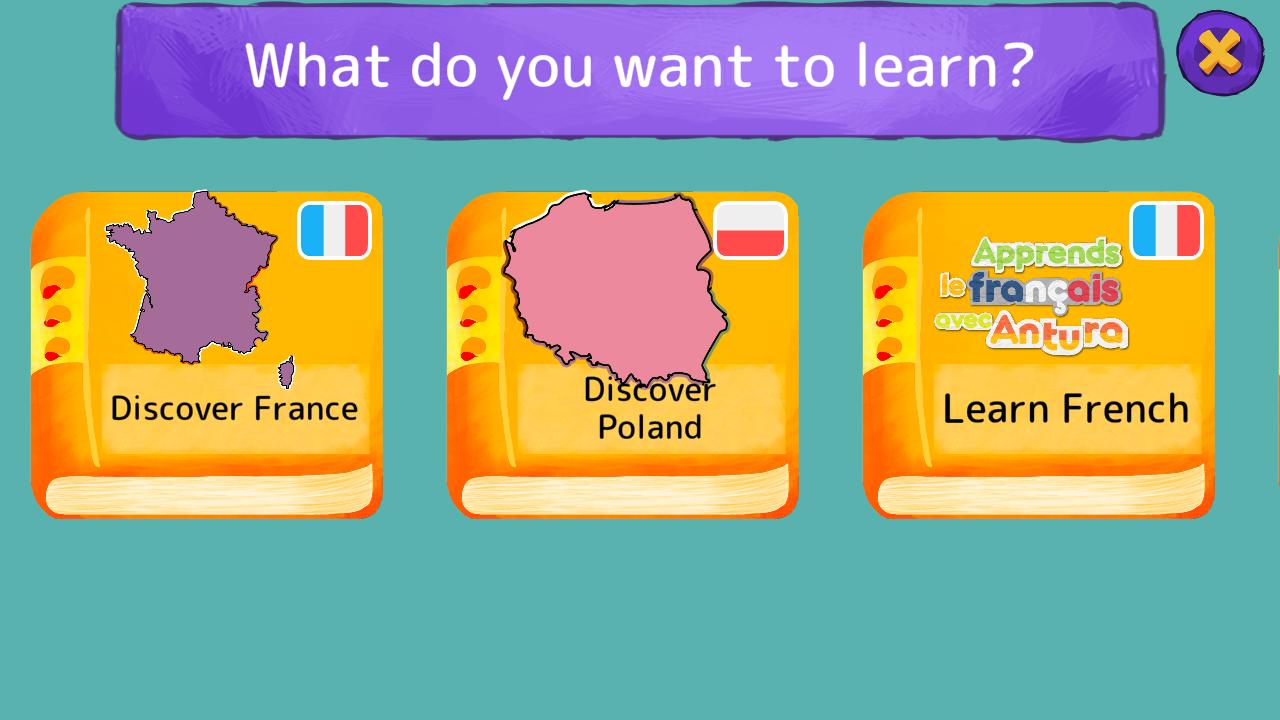
W ramach testowania projektu ANTURA Erasmus+ we Francji i Polsce skupimy się na 4 książkach:
- Odkrywaj Francję i ucz się francuskiego
- Odkrywaj Polskę i ucz się polskiego
W poniższych sekcjach szczegółowo wyjaśniono zarówno moduły Nauka języków, jak i Odkrywanie kultury, a także przedstawiono przewodnik Jak korzystać z nich w klasie.